品牌型号:联想异能者 Co50-b
系统:win10 1909 64位企业版
软件版本:Adobe Photoshop 2020
部分用户可能电脑型号不一样,但系统版本一致都适合该方法。
ps照片换头教程?下面一起来了解一下。
1、打开ps,导入素材
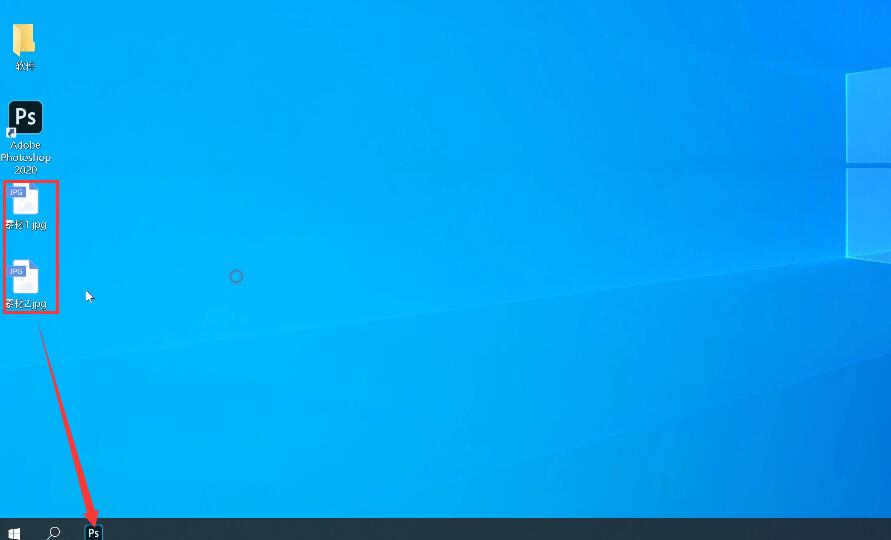
2、将素材2ctrl+j复制一层,使用快速选择工具,将人物的头部框选出来


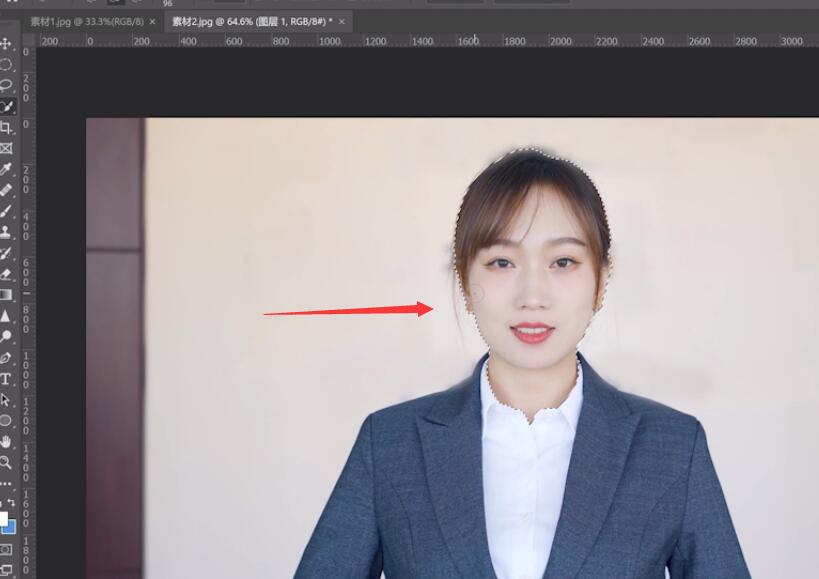
3、按ctrl+j复制,使用移动工具,将头部移动到素材1上,ctrl+t调出自由变换工具,按住alt键,鼠标拖动边框任意一角,即可等比例调整头部大小,打勾确定
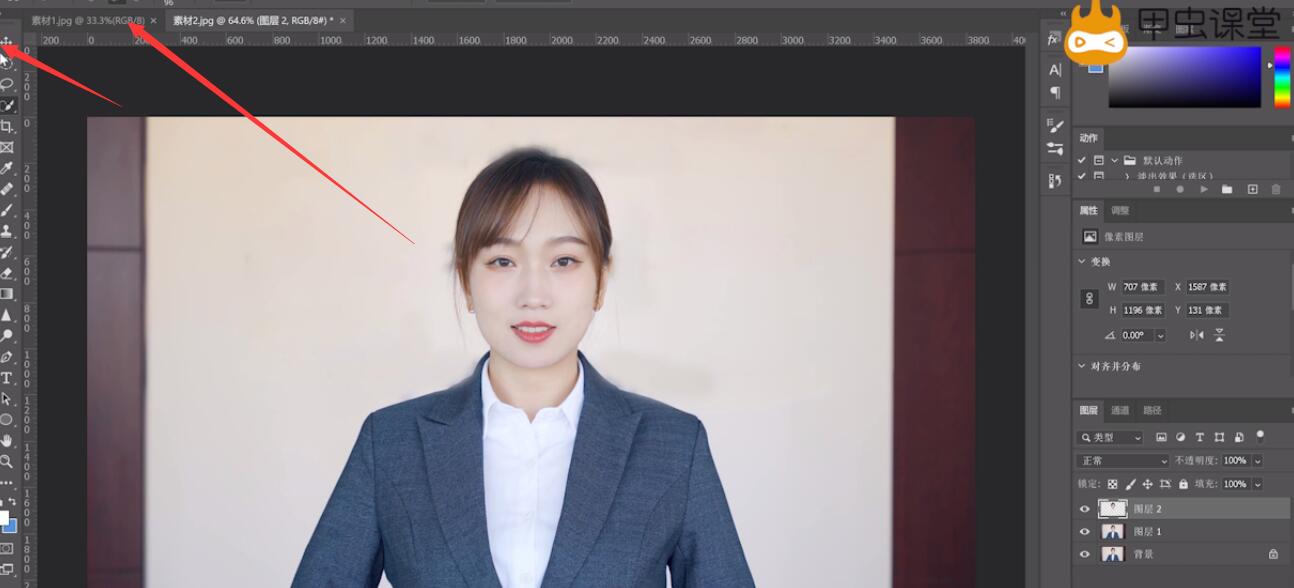
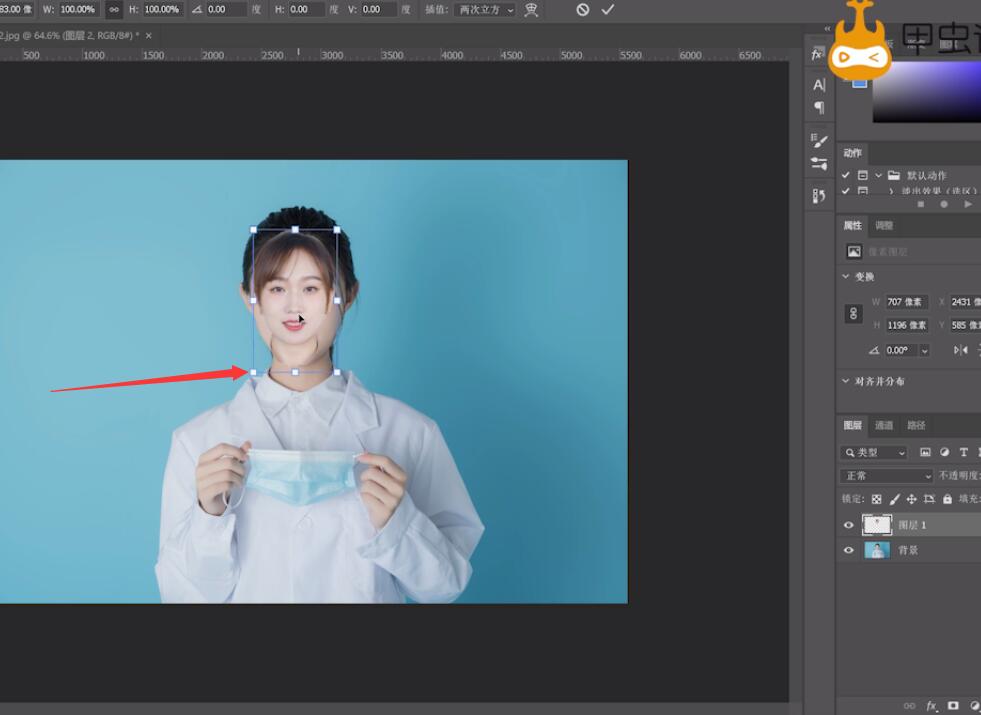
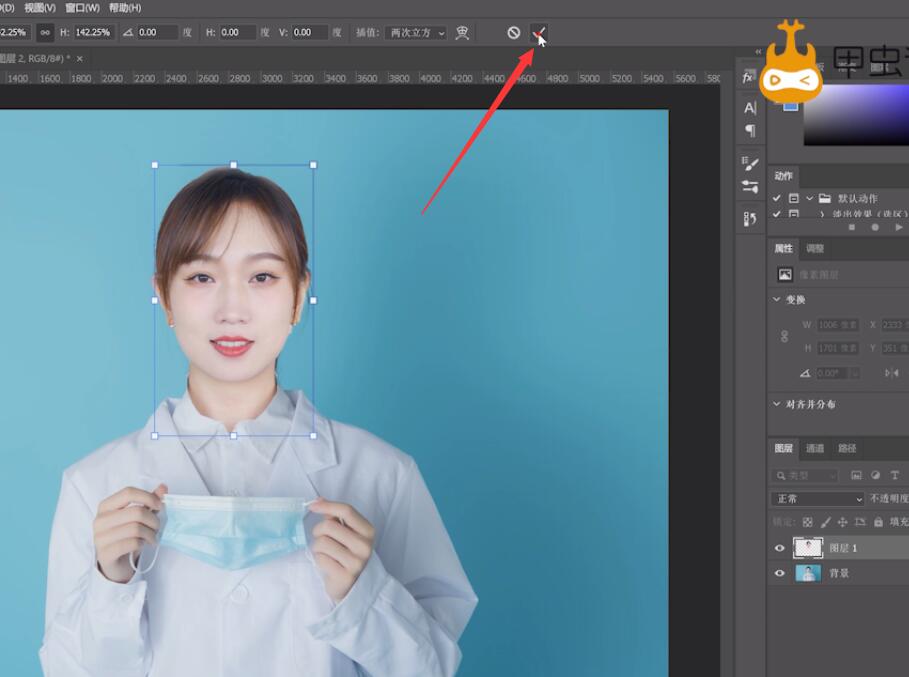
4、点击添加图层蒙版,使用画笔工具,前景色设置为黑色,点击确定,将脖子周围不需要的地方涂抹掉


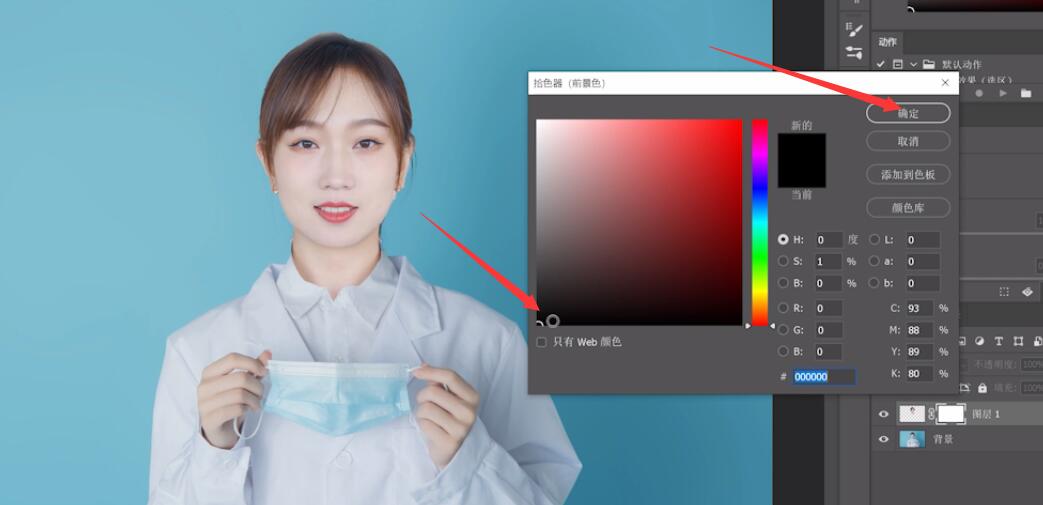

5、按住ctrl,点击选中两个图层,按shift+ctrl+alt+e进行盖印可见图层
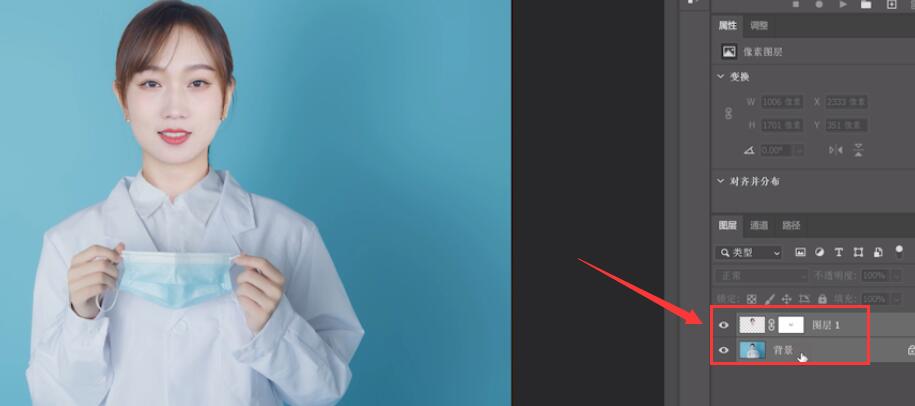
6、使用仿制图章工具,调整画笔大小,按住alt吸取背景色,将背后人物的耳朵擦拭掉即可,这样就换头成功了

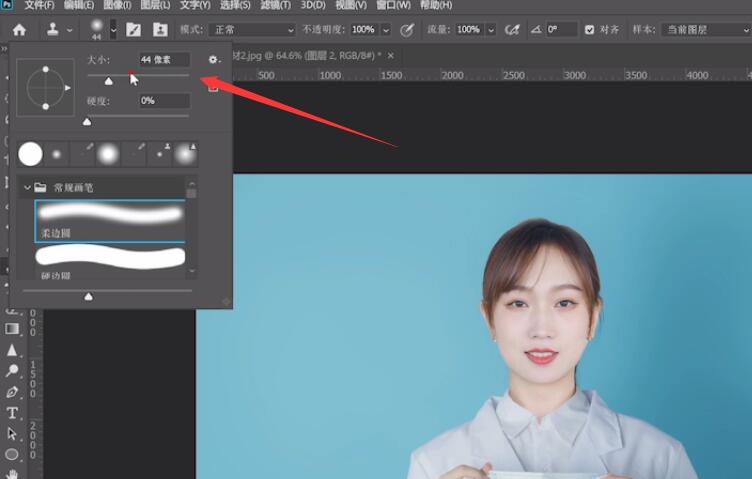
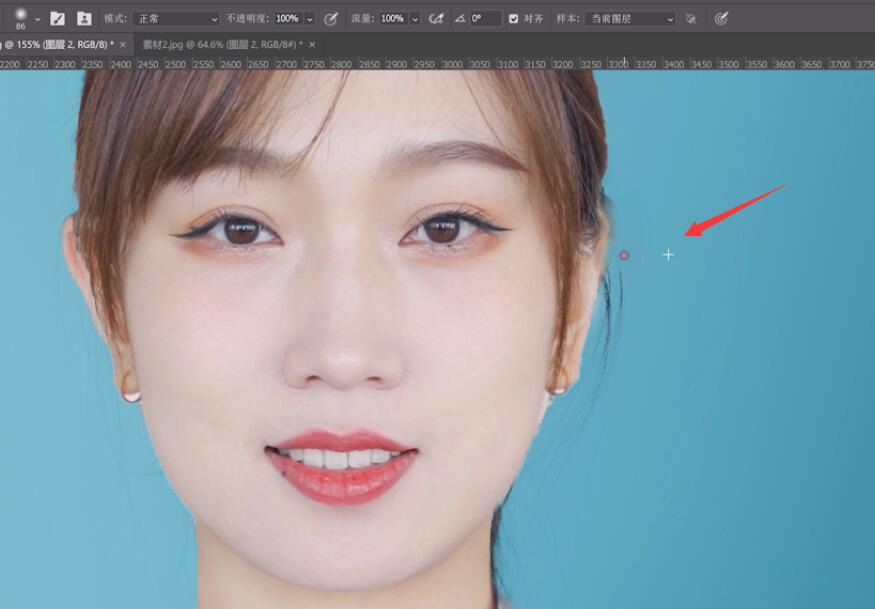
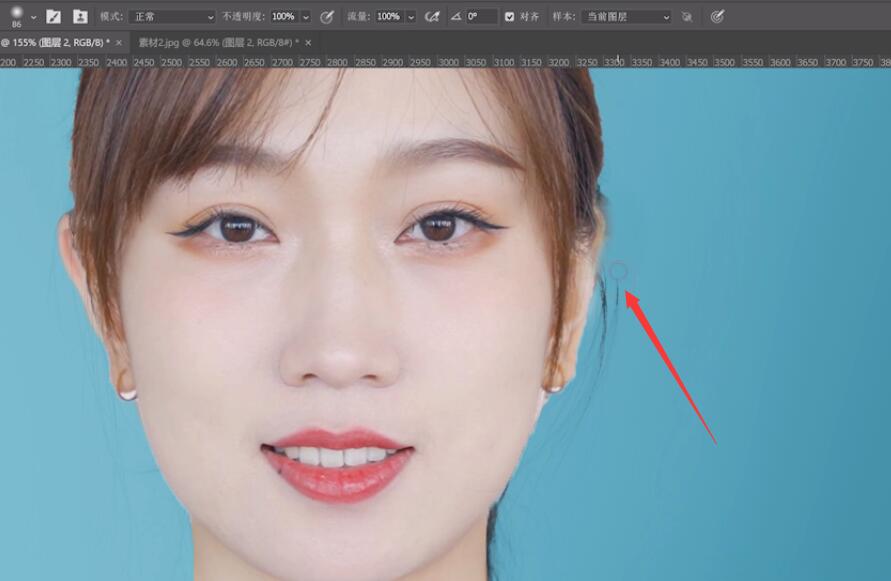
总结:
ps导入素材
框选出素材2人物头部
头部移到素材1并调整
黑色画笔涂抹脖子周围
盖印可见图层
将背后不要的擦拭掉









全部回复
